
Nazadnje posodobljeno dne
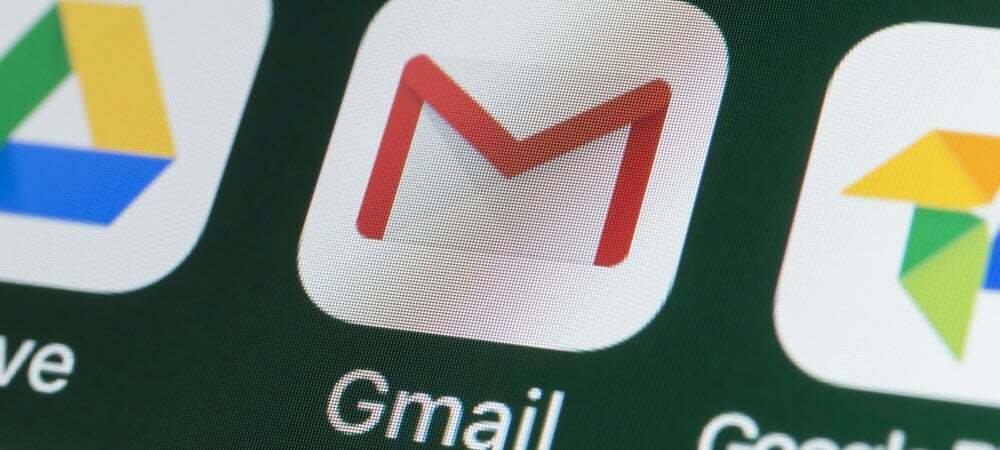
Če imate v Gmailu veliko e-poštnih sporočil, je lahko njihovo upravljanje težavno. Za pomoč pri njihovem filtriranju lahko v tem vodniku poiščete neprebrana e-poštna sporočila v Gmailu.
Če vsak dan v svoj Gmailov nabiralnik prejmete ogromno sporočil, vam pomaga, če jih lahko razvrstite. Na srečo, če uporabljate Gmail, ponuja nekaj načinov za razvrščanje neprebranih sporočil.
S hitrim iskanjem lahko v Gmailu najdete neprebrana e-poštna sporočila ali prikažete vsa neprebrana sporočila na vrhu seznama.
Možnost razvrščanja e-poštnih sporočil po različnih kriterijih naredi vašo mapo »Prejeto« bolj obvladljivo. Iskanje neprebranih e-poštnih sporočil v Gmailu je na primer običajno najpomembnejše.
Kako najti neprebrana e-poštna sporočila v Gmailu
Ta prva možnost za iskanje neprebranih Gmailovih e-poštnih sporočil deluje na vašem računalniku, Macu ali mobilni napravi. Zaženete lahko hitro iskanje, da poiščete neprebrana sporočila.
Če želite v Gmailu najti neprebrana e-poštna sporočila:
- Zaženite Gmail na namizju ali aplikacijo v telefonu in se prijavite, če se še niste.
- Kliknite ali tapnite polje Iskanje, vnesite je: neprebrano, in udaril Vnesite.
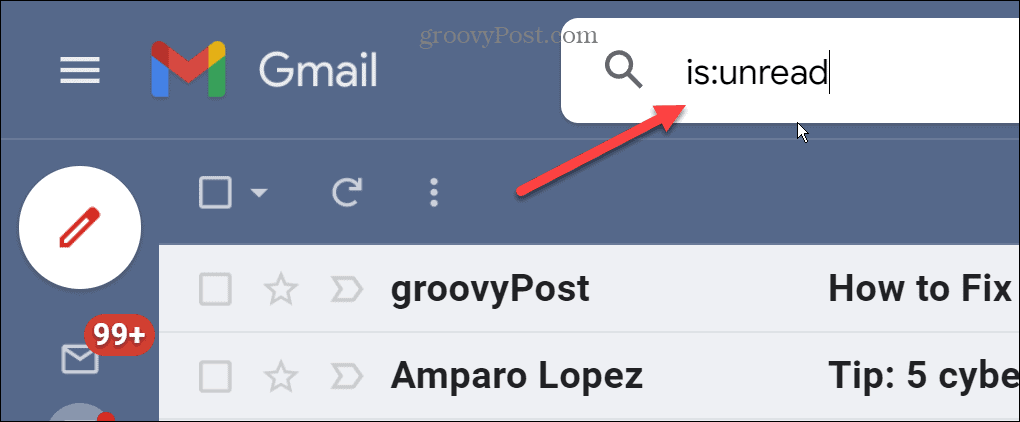
- Gmail bo vsa vaša neprebrana sporočila prikazal na vrhu seznama.
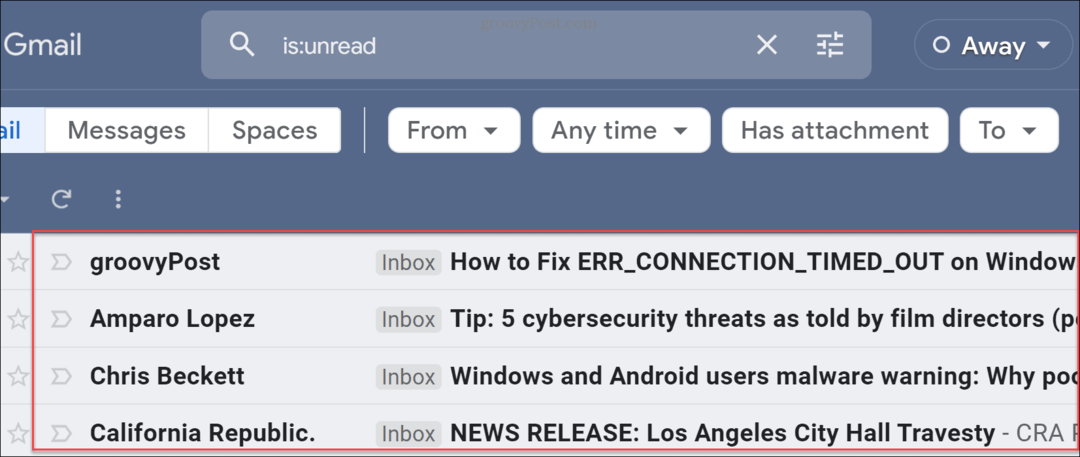
- Zdaj lahko preprosto preberete svoja neprebrana sporočila in odgovorite, jih izbrišete, označite kot neželeno pošto ali izvedete druge ustrezne ukrepe.
Kako najprej prikazati neprebrana e-poštna sporočila v aplikaciji Gmail
Poleg prikaza neprebranih e-poštnih sporočil najprej na namizju, lahko dodate zavihek, ki prikazuje samo neprebrana sporočila.
Če želite v mobilni aplikaciji Gmail poiskati neprebrana e-poštna sporočila, uporabite ta postopek:
- Zaženite aplikacijo Gmail v telefonu in tapnite hamburger meni v zgornjem levem kotu.
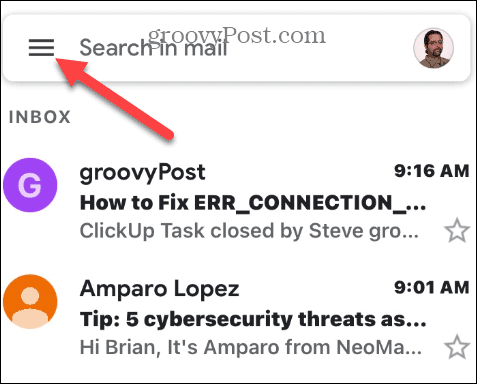
- Pomaknite se navzdol in tapnite nastavitve.
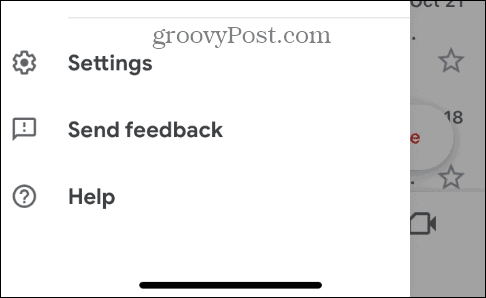
- V iPhonu povlecite navzdol in izberite Vrsta mape »Prejeto«. možnost.
Opomba: Za Android najprej izberite svoj e-poštni račun v sistemu Android in tapnite Vrsta mape »Prejeto«..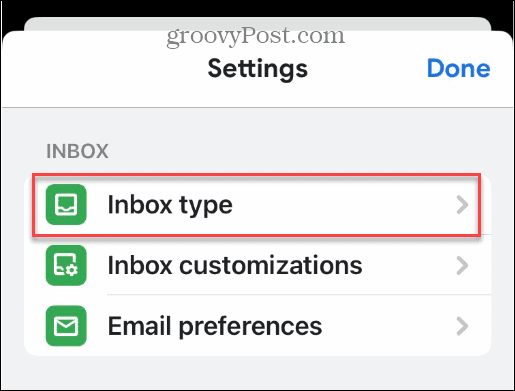
- Na zaslonu vrste prejete pošte izberite Najprej neprebrano s seznama in tapnite Končano.
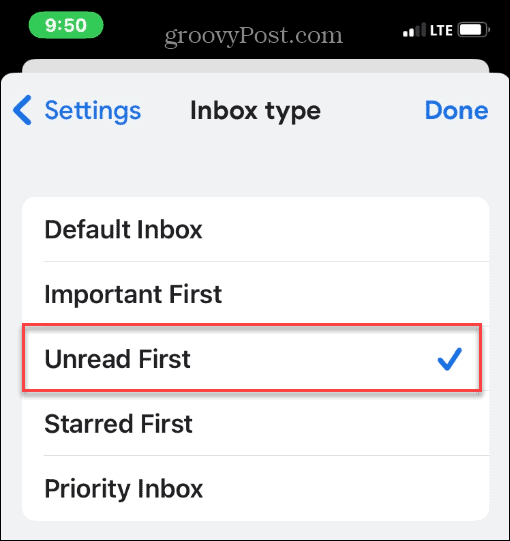
- Po tapkanju Končano na prejšnjem zaslonu tapnite hamburger meni v zgornjem levem kotu iskalnega polja.
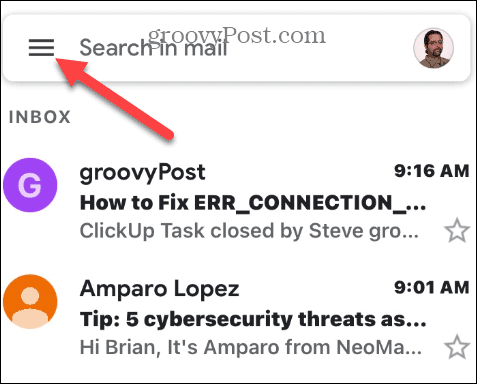
- Tapnite Neprebrano s seznama menija za dostop do vseh svojih neprebranih sporočil v Gmailu.
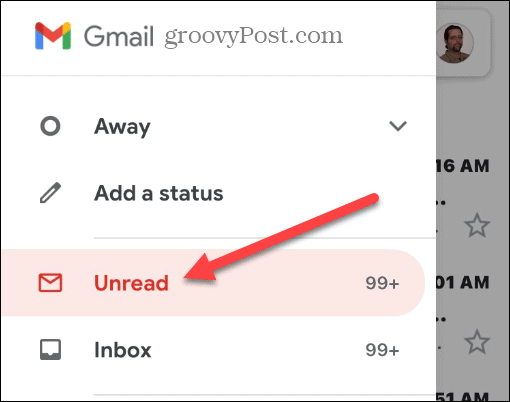
Razvrščanje mape »Prejeto« v Gmailu
Če imate v Gmailu na tisoče e-poštnih sporočil, se ne želite pomikati po vseh, da bi našli neprebrana. Če uporabite zgornje korake, si boste lahko najprej ogledali neprebrana sporočila. Gmail omogoča veliko lažje upravljanje neprebranih sporočil v namizni in mobilni aplikaciji.
Ko že govorimo o razvrščanju in upravljanju sporočil, vas bo morda zanimalo razvrščanje po pošiljatelju v Gmailu ali učenje, kako ustvarite skupinski e-poštni seznam.
Z Gmailom lahko uporabite veliko možnosti. Na primer, morda boste želeli dodajte sliko svojemu podpisu v Gmailu oz odgovorite vsem prejemnikom v Gmailu.
Ko gre za sestavljanje sporočil, lahko preveč pisanja vzame dragoceni čas. Naučite se ustavite prepisovanje v Gmailu in ko pišete opombo, naučite se zamikati v Gmailu.
Kako najti svoj ključ izdelka Windows 11
Če morate prenesti ključ izdelka Windows 11 ali ga potrebujete samo za čisto namestitev operacijskega sistema,...
Kako počistiti predpomnilnik Google Chrome, piškotke in zgodovino brskanja
Chrome odlično shranjuje vašo zgodovino brskanja, predpomnilnik in piškotke, da optimizira delovanje brskalnika v spletu. Njeno je, kako ...
Ujemanje cen v trgovini: Kako pridobiti spletne cene med nakupovanjem v trgovini
Nakup v trgovini ne pomeni, da morate plačati višje cene. Zahvaljujoč garanciji ujemanja cen lahko dobite spletne popuste med nakupovanjem v...



